Cara mengatur ulang kata sandi root yang terlupakan pada sistem Linux tidak berubah selama bertahun-tahun. Menyetel ulang kata sandi root pada sistem Linux RHEL7 tidak banyak berubah kecuali bahwa sekarang kita berurusan dengan SElinux dan sistem sekarang menggunakan systemd bukannya init . Namun demikian, mereka yang telah melakukan reset password root pada sistem Linux akan terbiasa dengan langkah-langkah berikut. Berikut adalah prosedur yang perlu dilakukan untuk memulihkan kata sandi root yang terlupakan di Redhat 7 Linux:
- Kita perlu mengedit menu boot GRUB2 dan masuk ke mode tunggal pengguna
- Selanjutnya, kita perlu me-remount
/partisi untuk memungkinkan membaca dan menulis - Setel ulang kata sandi root yang sebenarnya
- Atur seluruh sistem untuk pelabelan ulang SElinux setelah reboot pertama
- Reboot sistem dari mode tunggal
Sekarang setelah kita memahami prosedurnya, kita dapat melanjutkan dengan pemulihan kata sandi Redhat 7.
Edit menu boot GRUB2
Mulai sistem Anda dan setelah Anda melihat menu boot GRUB2 Anda, gunakan e untuk mengedit item boot default Anda. Biasanya baris pertama:
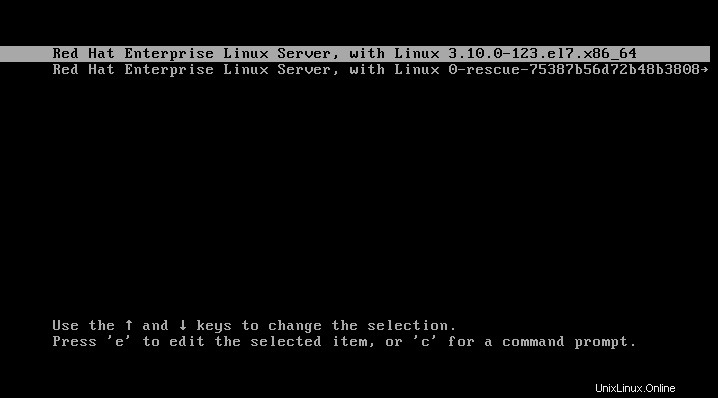
Setelah Anda menekan
e kunci Anda akan melihat layar yang mirip dengan yang di bawah ini: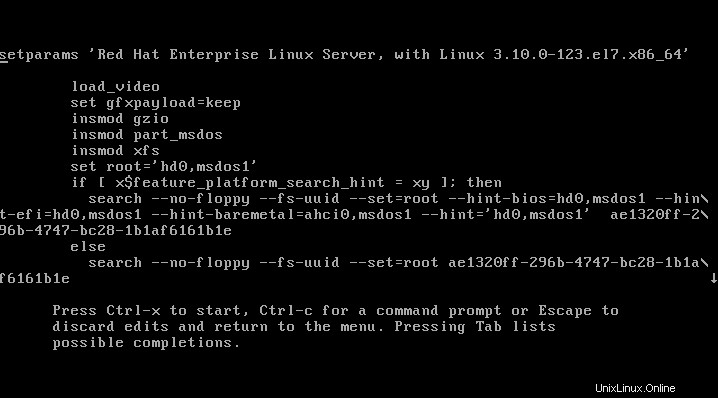
Tergantung pada ukuran layar terminal Anda, Anda mungkin melihat lebih banyak atau lebih sedikit informasi. Jika Anda memiliki ukuran layar terminal kecil, perhatikan panah kecil yang mengarah ke bawah di tepi kanan layar Anda. Panah berarti lebih banyak teks tersedia saat menggulir ke bawah. Gulir ke bawah dan temukan baris dengan rhgb quiet kata kunci:
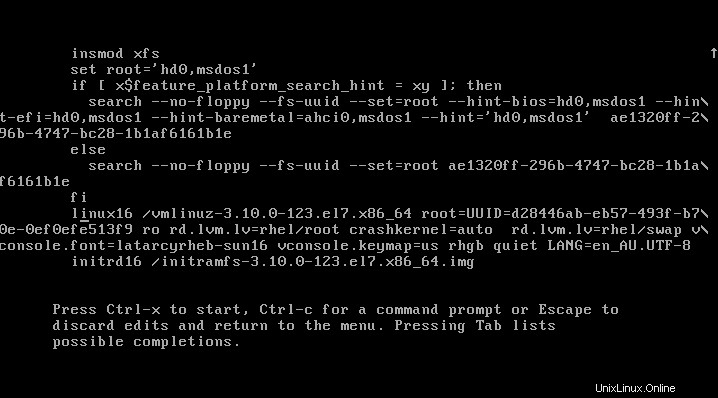
Pindahkan kursor Anda ( PETUNJUK:pindah ke akhir baris dengan CTRL+E ) pada
rhgb quiet kata kunci dan menggantinya dengan init=/bin/bash seperti yang ditunjukkan di bawah ini: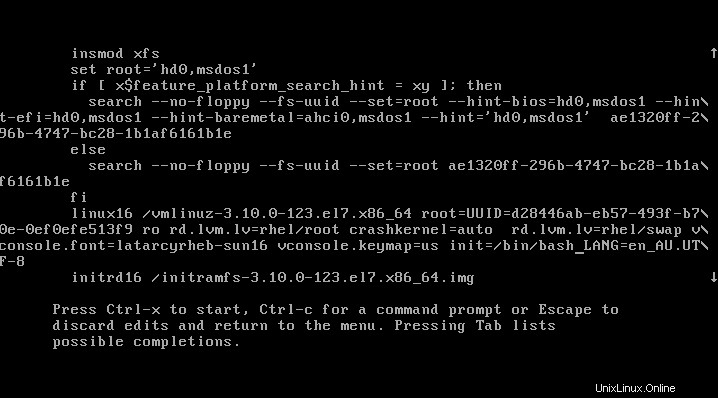
Setelah Anda mengedit baris boot seperti yang ditunjukkan di atas, tekan
CTRL + x untuk mulai mem-boot sistem RHEL 7 Anda ke dalam mode tunggal. Di akhir boot sistem, Anda akan memasuki mode tunggal: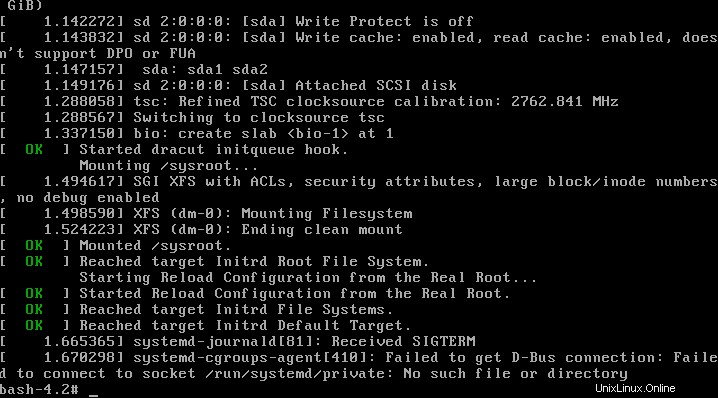
Baca&Tulis remount partisi root
Setelah Anda memasukkan satu partisi root Anda dipasang sebagai Read Only ro . Anda dapat mengonfirmasinya dengan perintah linux berikut:
# mount | grep root
Untuk memasang partisi kami dengan bendera Baca/Tulis, kami menggunakan mount dengan remount pilihan sebagai berikut:
# mount -o remount,rw /
Selanjutnya, konfirmasikan bahwa sistem file root sudah terpasang Baca/Tulis rw :
# mount | grep root
Semua langkah di atas ditunjukkan di bawah ini:
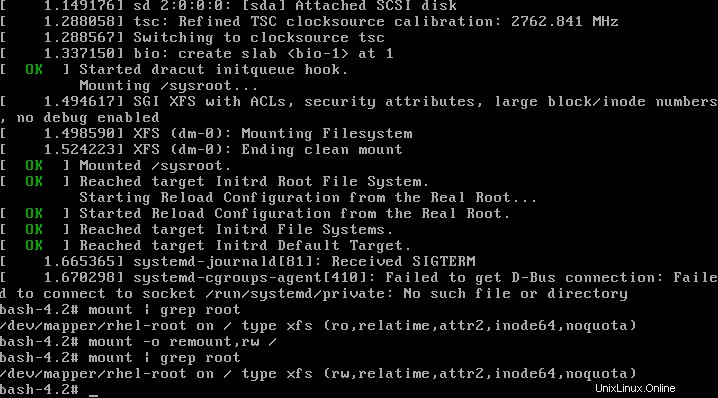
Ubah kata sandi root
Masih dalam mode tunggal kita dapat melanjutkan dengan pemulihan kata sandi root yang sebenarnya. Untuk melakukan ini, kami menggunakan passwd perintah:
# passwd
Anda harus memasukkan kata sandi Anda dua kali seperti yang ditunjukkan di bawah ini:
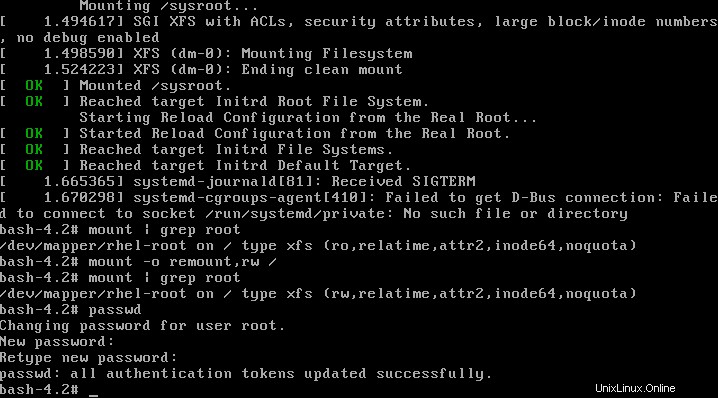
Pelabelan ulang SELinux
Langkah tambahan yang perlu diambil pada SELinux yang memungkinkan sistem Linux adalah memberi label ulang konteks SELinux. Jika langkah ini diabaikan, Anda tidak akan bisa masuk dengan kata sandi root baru Anda. Perintah linux berikut akan memastikan bahwa konteks SELinux untuk seluruh sistem diberi label ulang setelah reboot:
# touch /.autorelabel
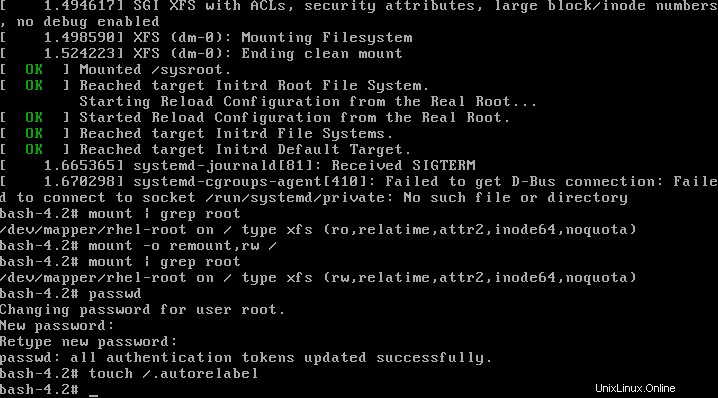
Boot Ulang Sistem
Langkah terakhir saat mereset kata sandi root Anda yang hilang pada sistem linux RHEL 7 adalah melakukan reboot. Ini dapat dilakukan dengan perintah linux berikut:
# exec /sbin/init
Setelah reboot Anda akan dapat menggunakan kata sandi root baru Anda.